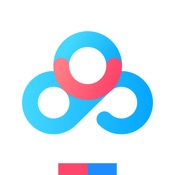百度网盘如何批量群发
百度网盘 233 2024-01-12在百度网盘里我们可以去批量群发文件,下面为大家介绍一下具体的操作方法,感兴趣的朋友和我一起来看看吧。
1. 打开手机中的百度网盘APP进入后,在页面底部的选项栏里点击“共享”进行切换。
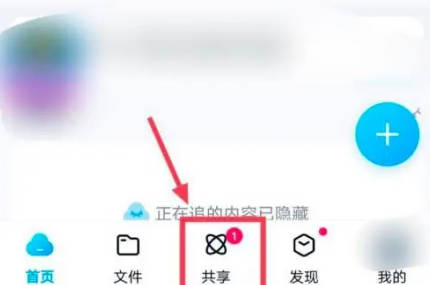
2. 来到共享页面后,在右上方点击并排的“三个小圆点”图标打开一个菜单窗口,在其中点击“群发消息/文件”。
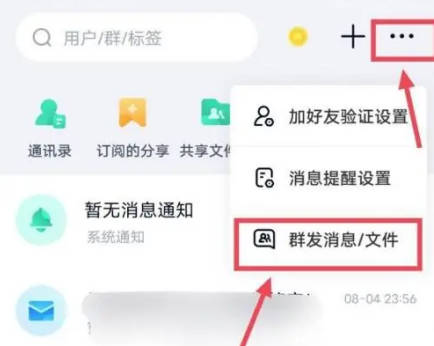
3. 进入新的页面后,在其中点击“新建群发”打开。
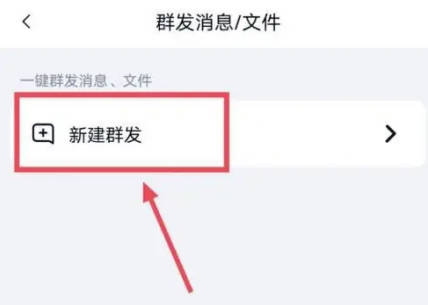
4. 页面跳转后可以在其中选择收件人,在用户前方的小圆圈里点击勾选,并点击右下方的“下一步”继续。
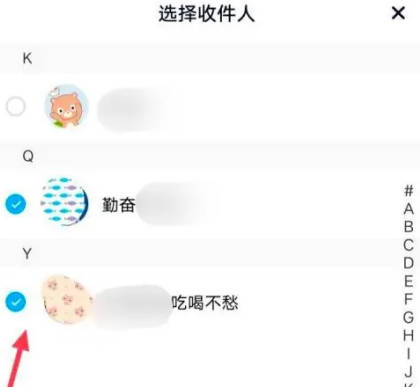
5. 在群发页面里输入群发内容,在下方点击添加文件,添加好后点击底部的“发送”按钮。
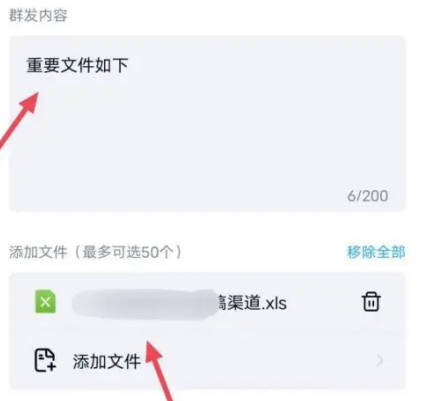
6. 最后页面中会显示出“发送成功”的提示,这次群发文件的操作就完成了。
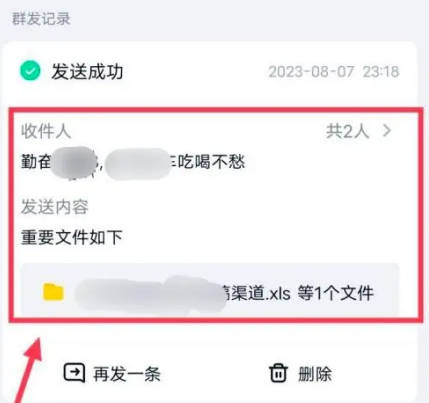
攻略专题
查看更多-

- 《决胜巅峰》埃克斯最强出装徽记推荐
- 183 2025-01-19
-

- 《永劫无间手游》蓝梦技能介绍
- 100 2025-01-19
-

- 《燕云十六声》牵丝玉流派挑战玩法一览
- 92 2025-01-19
-

- 《金铲铲之战》新春使者娑娜技能介绍
- 143 2025-01-19
-

- 《金铲铲之战》新春使者卑尔维斯技能介绍
- 136 2025-01-19
-

- 《心动小镇》猫咪产出每日奖励领取方法
- 163 2025-01-19
热门游戏
查看更多-

- 快听小说 3.2.4
- 新闻阅读 | 83.4 MB
-

- 360漫画破解版全部免费看 1.0.0
- 漫画 | 222.73 MB
-

- 社团学姐在线观看下拉式漫画免费 1.0.0
- 漫画 | 222.73 MB
-

- 樱花漫画免费漫画在线入口页面 1.0.0
- 漫画 | 222.73 MB
-

- 亲子餐厅免费阅读 1.0.0
- 漫画 | 222.73 MB
-